갤럭시 워치에 APK 파일로 핸드폰 앱 설치하는 법
※이 글에는 핸드폰에 설치된 앱을 워치에 설치하는 방법도 포함하고 있습니다.
안녕하세요. 오랜만에 인사드리는군요.
현생을 열심히 살다가 다시 블로그를 들어와 보니
마지막 게시물(광고 제외)이 언 6개월 전인 것을 보고 오랜만에 글을 써봅니다.
오늘은 APK 파일, 그러니까 스마트폰 앱 설치 파일을 이용해 갤럭시 워치에 스마트폰 앱을 설치하는 방법을 알려드리겠습니다.
이전에도 이런 주제를 글을 쓴 적이 있었는데요.
그러나 시간이 지나면서 갤럭시 워치의 OS가 올라가(4.5 -> 5.0) 방법이 많이 바뀌어서 다시 한번 써봅니다.(저도 방법이 바뀌어서 많이 애먹었거든요,,,ㅎ)
혹여나 글을 쓴 후 OS가 올라가면서 방법이 많이 바뀌었다면 지금처럼 다시 한번 글을 쓰겠습니다.
이 글에서는 스마트폰(혹은 태블릿)에서 다운받은 APK 파일을 별도의 앱을 이용해 워치에 무선으로 설치하는 방법을 소개할 거기에
워치에 설치할 앱 APK 파일 다운로드 → 다운 받은 스마트폰(태블릿)에 앱(bugjaeger) 설치 → 워치에서 무선 디버깅 켜기 → 연결
→ 설치
순으로 설명하겠습니다.
만약 APK 파일이 아닌 핸드폰에 설치되어 있는 앱을 설치시킬 거면 1번째 단계(APK 다운)는 건너뛰어 주세요.
먼저 핸드폰에서 APK 파일을 다운받아줘야 합니다.
핸드폰에 APK 파일을 이용해 앱 설치하는 법
안녕하세요. 오늘은 정말 오랜만에 핸드폰에 관한 글을 써보려고 합니다. 오늘은 핸드폰에 APK 파일을 이용해 앱을 설치하는 법을 알려드리겠습니다. 방법을 설명하기 전에 APK 파일이 뭔지를 알
menofpassion.tistory.com
apk 다운 방법은 위 글을 참고해 주세요.
apk를 다운로드 받았으면 앱을 설치해줘야 합니다.
그러기 위해 구글 플레이 스토어로 들어온 후 'Bugjaeger'를 검색해 설치해 주세요.
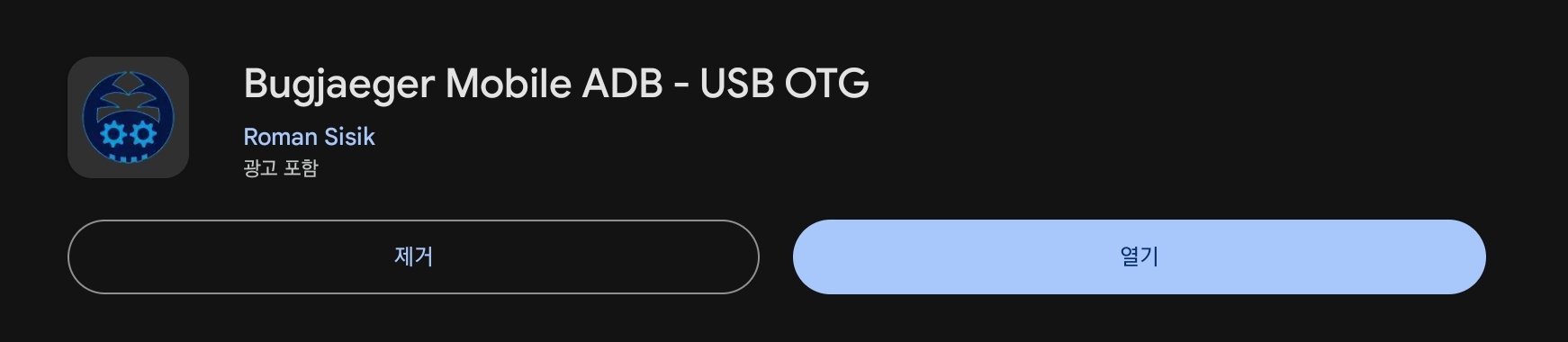
그럼 이제 워치로 가줍니다.
개발자 모드를 활성화해주어야 하기에 갤럭시 워치에서 설정에 들어가 줍니다.
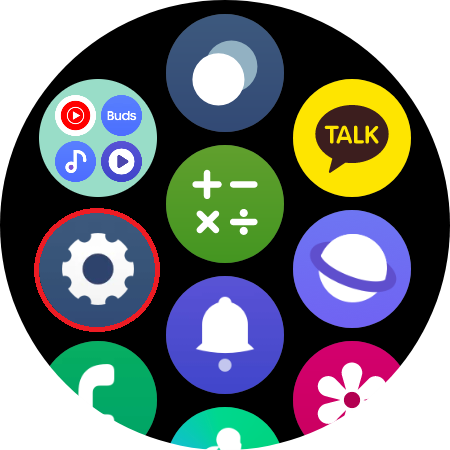
그리고 '워치 정보'로 들어가 줍니다.
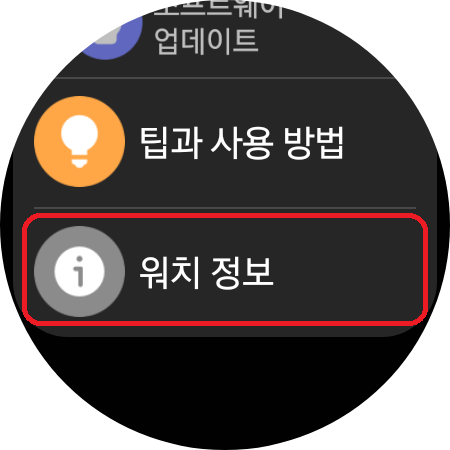
그리고 조금 내려서 '소프트웨어 정보'를 눌러주세요.
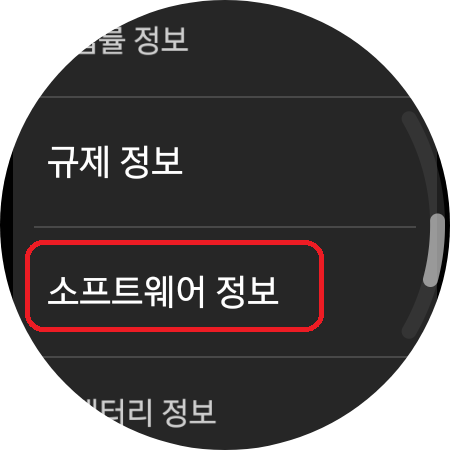
그런 후 나오는 '소프트웨어 버전'을 연속으로 5번 따따따 눌러줍니다.

그러면 이런 식으로 알림창으로 개발자 모드가 켜졌다고 나올 것입니다.

그럼 화면을 나간 후 워치 정보가 있던 화면으로 돌아가줍니다.
그럼 워치 정보 탭 밑에 개발자 모드라는 것이 새로 생겼을 겁니다.
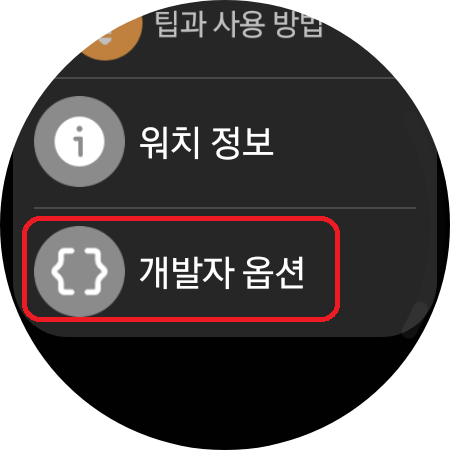
이걸 누른 후 조금 내려서 '무선 디버깅'을 눌러주세요.
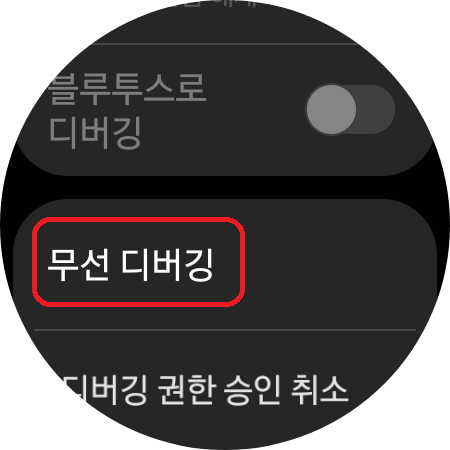
그리고 나오는 화면에서 무선 디버깅을 켜주어야 하는데 아마 누르면 와이파이에 연결하라며 막힐 것입니다.
그럴 때는 APK 파일이 있는 핸드폰과 같은 와이파이에 연결해주면 됩니다.
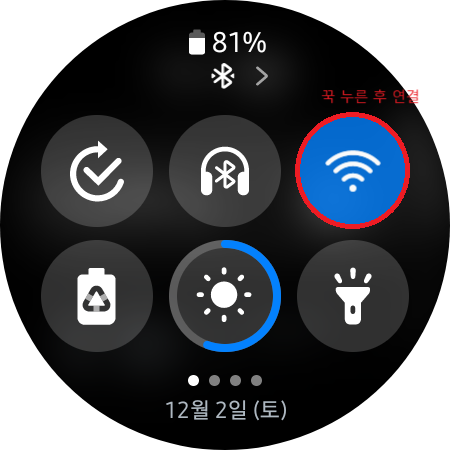
그리고 다시 시도해 보면 이 와이파이를 신뢰하겠는지 물어보는 창이 뜰 것입니다.
이제 거기서 Allow를 눌러주세요.
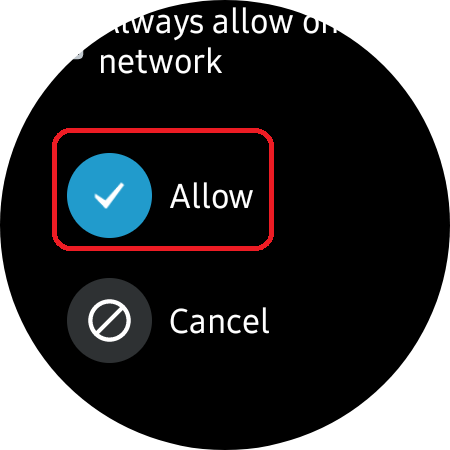
그러면 무선 디버깅이 켜질 것입니다.
켜지고 나면 조금 내려서 '새 기기 등록'을 눌러주세요.
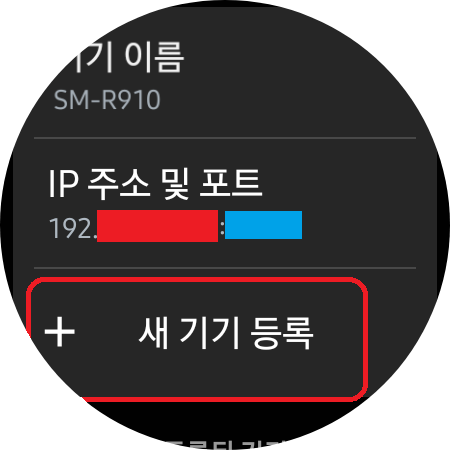
누른 후 잠시 기다리면 'WIFI 페어링 코드'와 'IP 주소 및 포트'가 나올 것입니다.
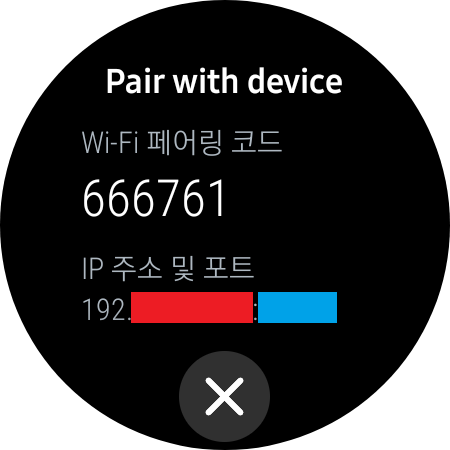
여기까지 오셨다면 아까 깔았던 앱을 핸드폰에서 열어주세요.
열어준 후 오른쪽 위에 있는 플러그 모양의 아이콘을 눌러주세요.
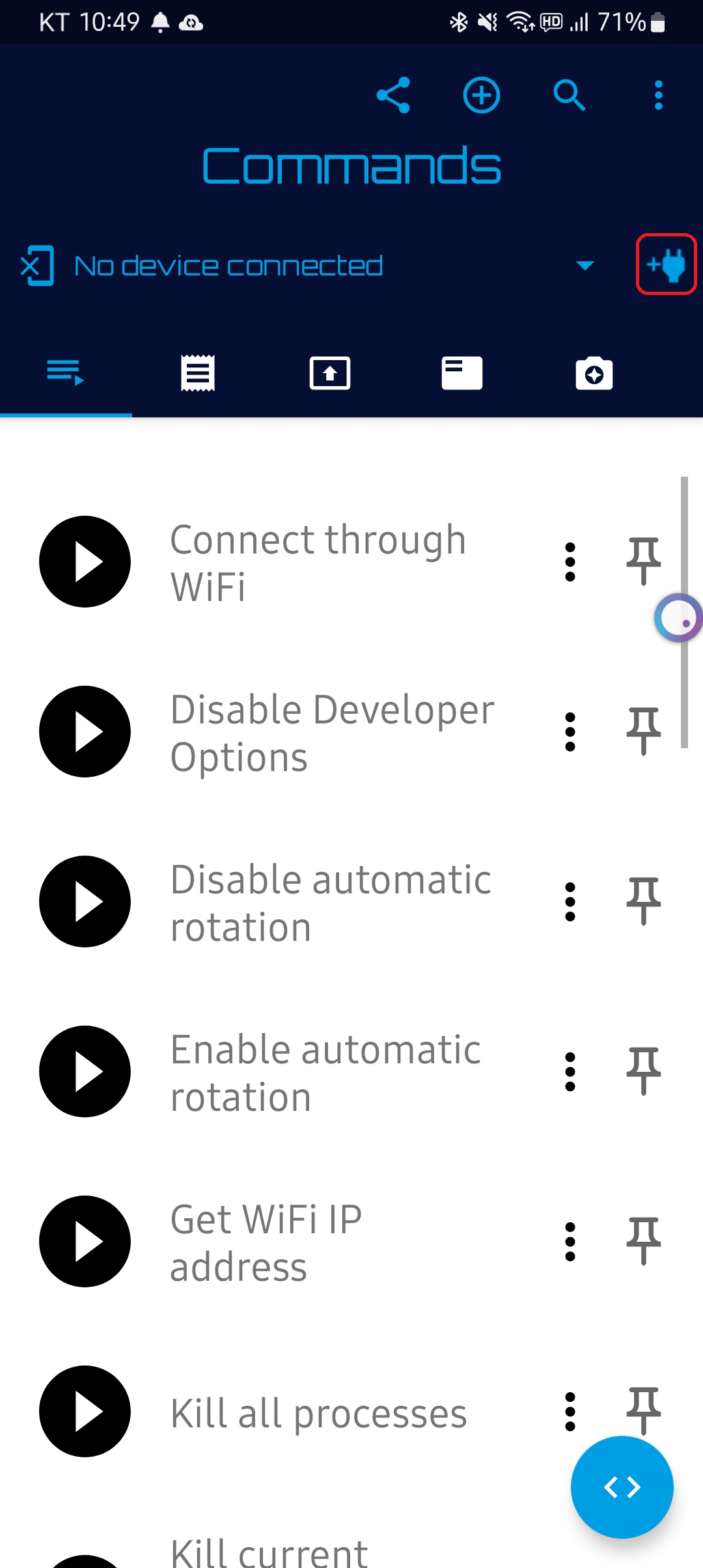
누른 다음에 잠시 기다린 후 PAIR을 눌러주세요.
이제 페어링을 하는 과정입니다.
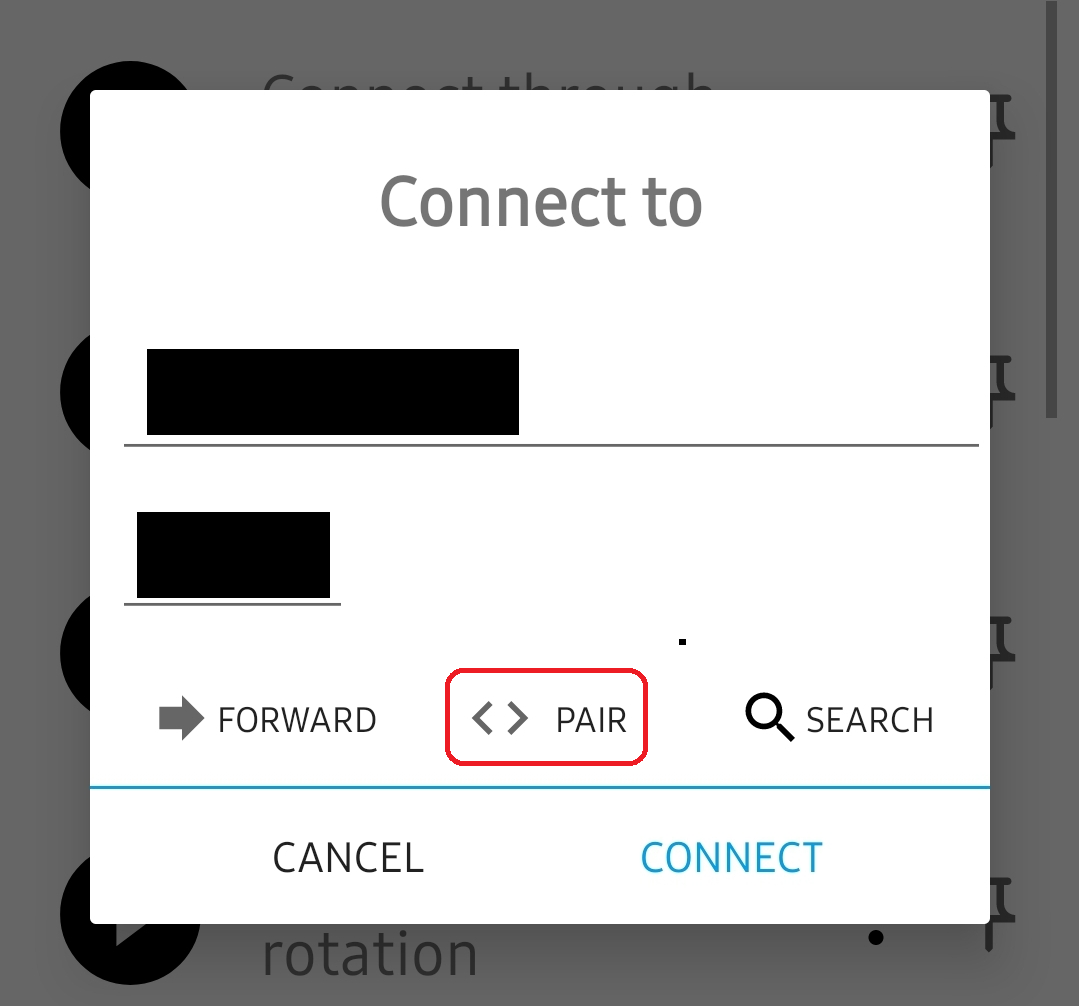
PAIR을 누른 후에는 아래 사진을 참고해 숫자를 입력한 후 PAIR을 눌러주세요.
그럼 페어링이 완료됩니다.
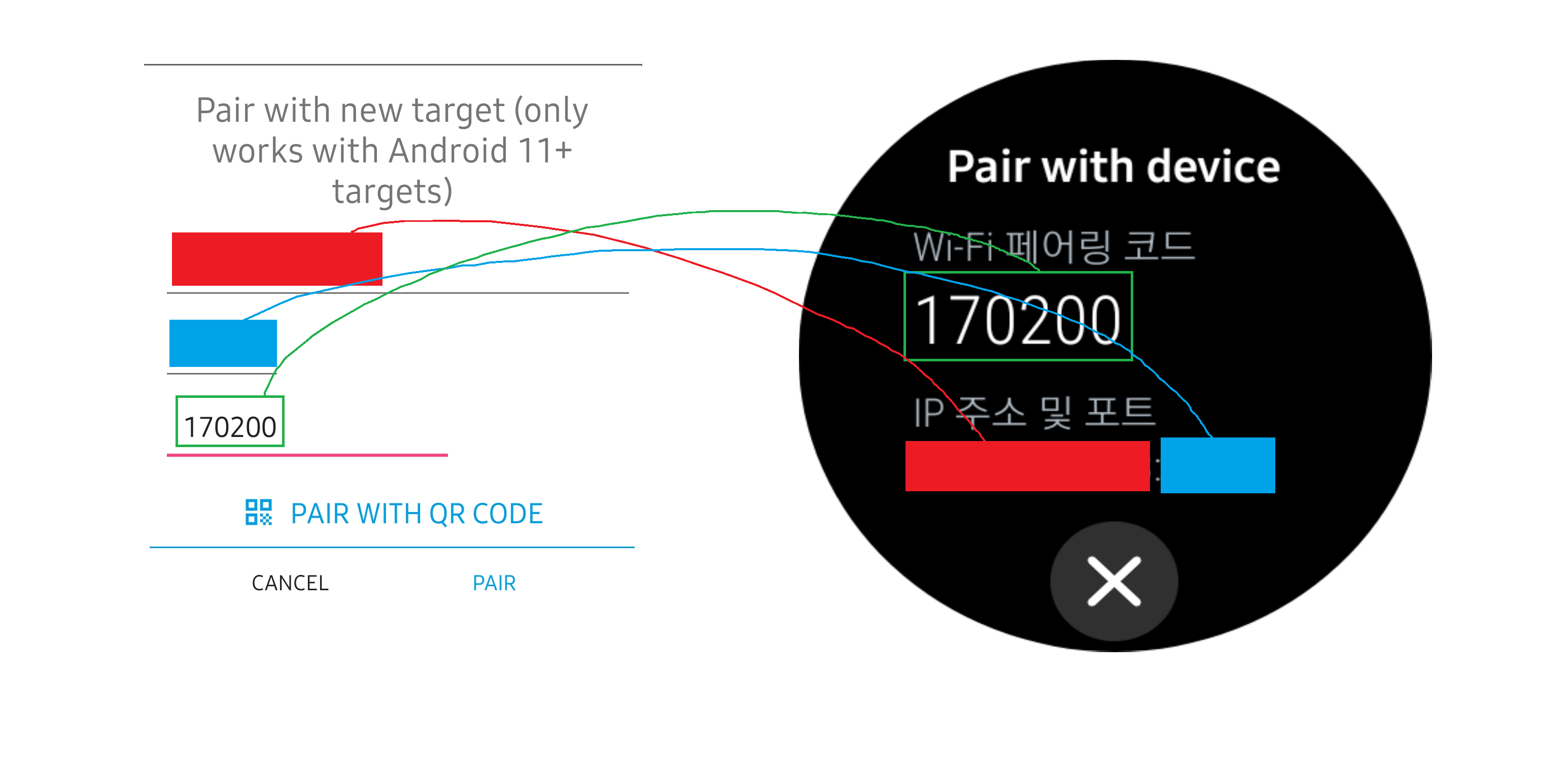
그런 후 나오는 창에서 잠시 기다리면 숫자가 알아서 입력될 것입니다.
만약 자동으로 입력이 안되면 수동으로 입력해 주세요.
입력 후 CONNECT를 누르면 연결이 되는 것입니다.
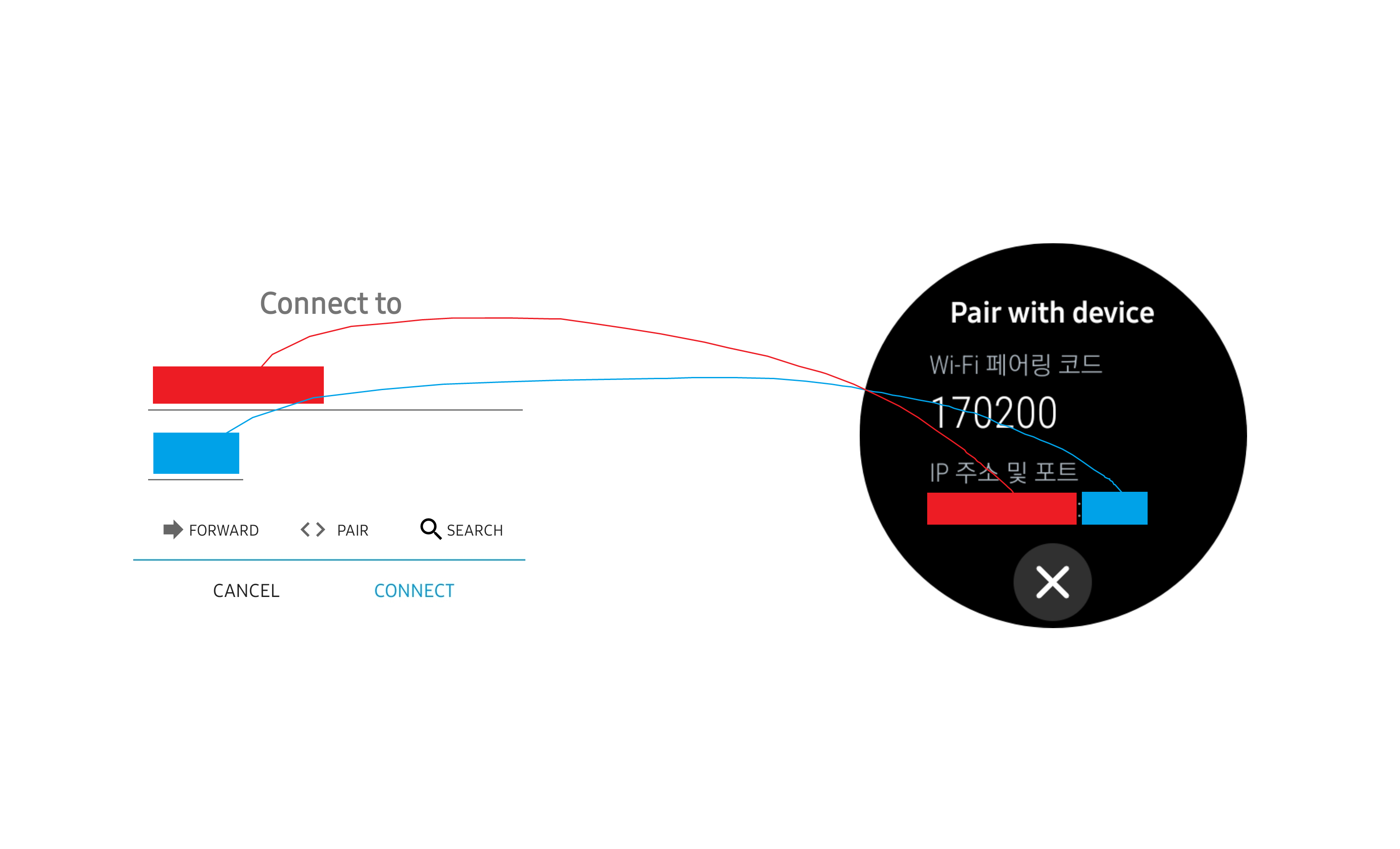
이제 연결이 되었으니 본격적으로 앱을 설치해 보겠습니다.
박스 모양에 화살표가 있는 아이콘을 눌러주세요.
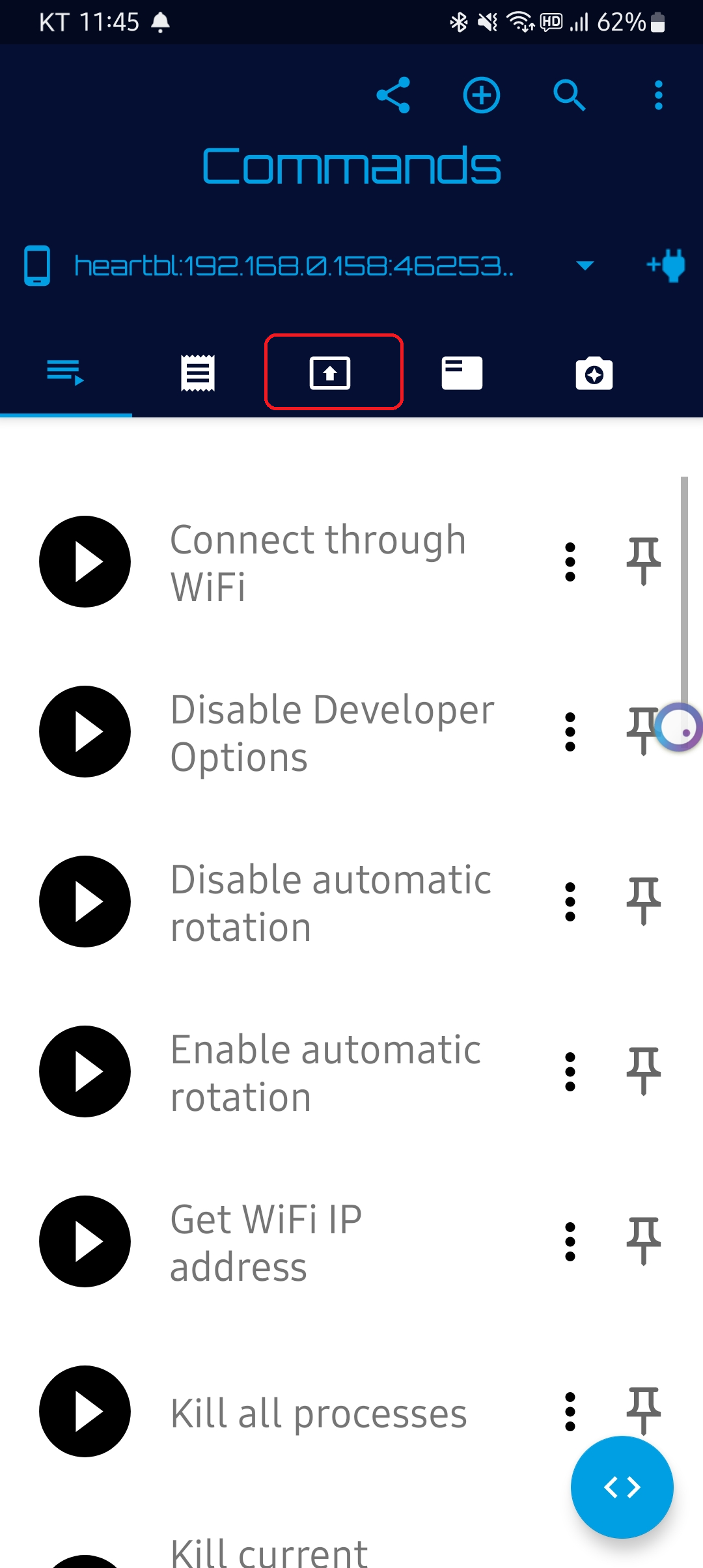
누른 후 오른쪽 위 +를 누른 후 선택을 해야 합니다.
다운 받은 APK 파일을 워치에 설치시킬 거면 1번째 옵션을
핸드폰에 설치되어 있는 앱을 워치에 설치할 거면 2번째 옵션을 누른 후 OK를 눌러주세요.
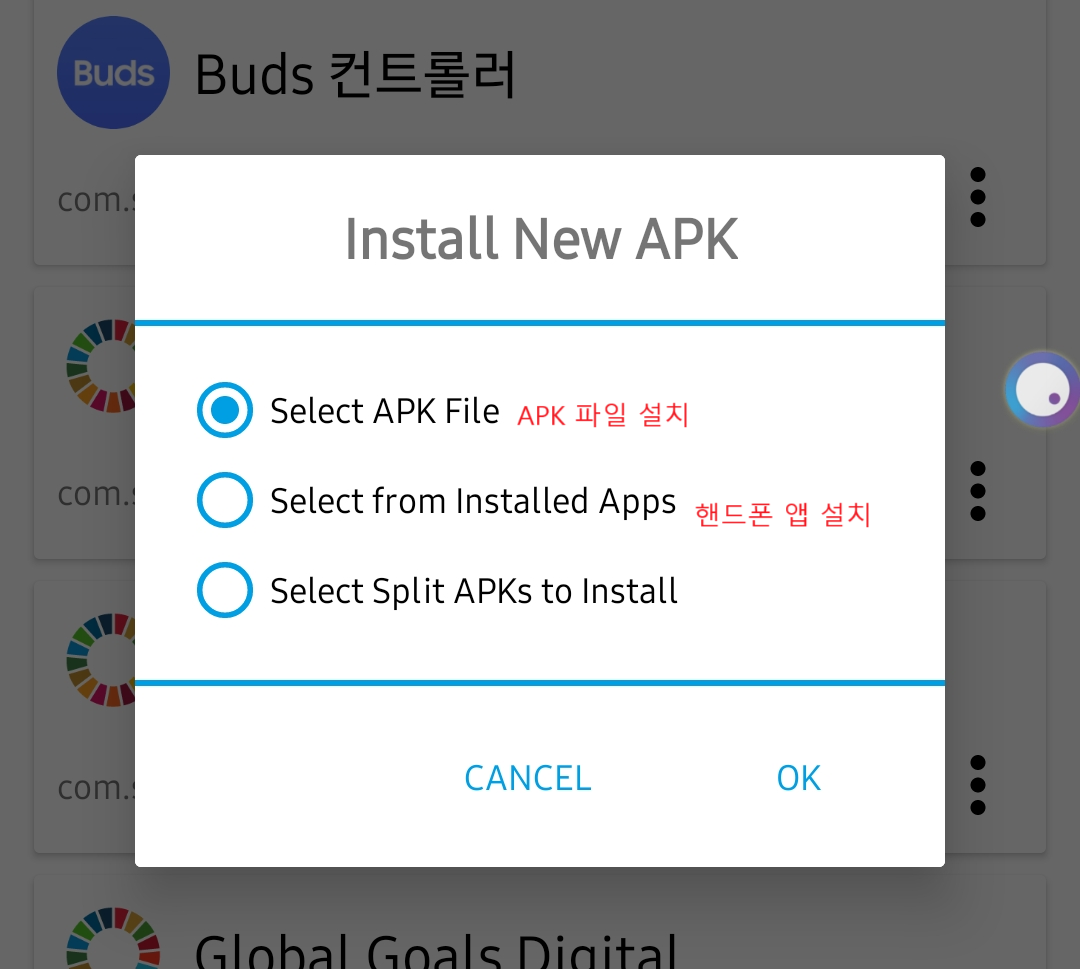
-APK 파일 설치 옵션 선택-
OK를 누르면 창이 하나 나오는데 거기서 다운 받은 APK 파일을 선택해 주면 됩니다.
(왼쪽 위 더 보기 아이콘(작대기 3개) 누른 후 다운로드 폴더로 이동)
그런데 개인적으론 apk 파일만 따로 보여주는 카테고리라는 기능이 있는 내 파일이 더 편해 내 파일을 이용하는 걸 추천합니다.(현재 화면에서 내 파일 누르기)
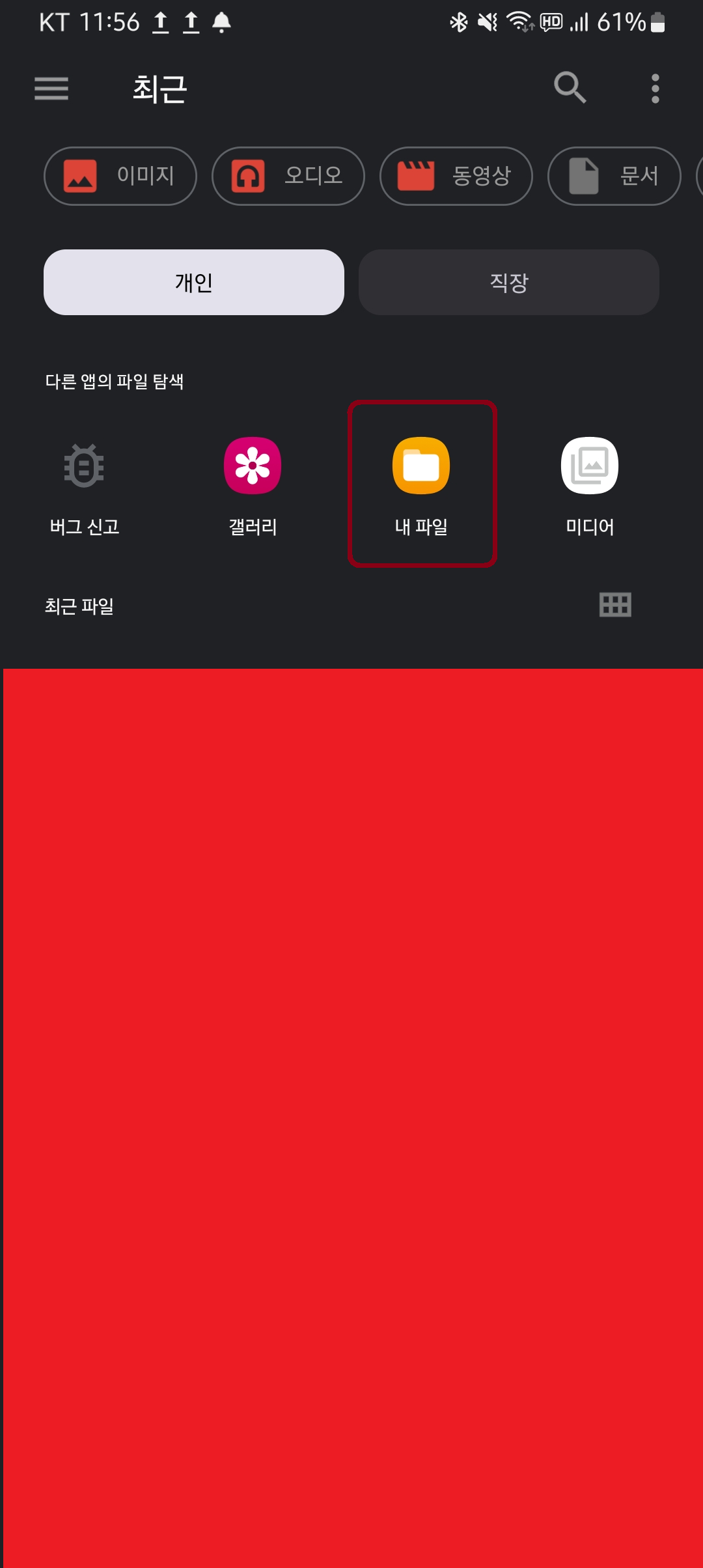
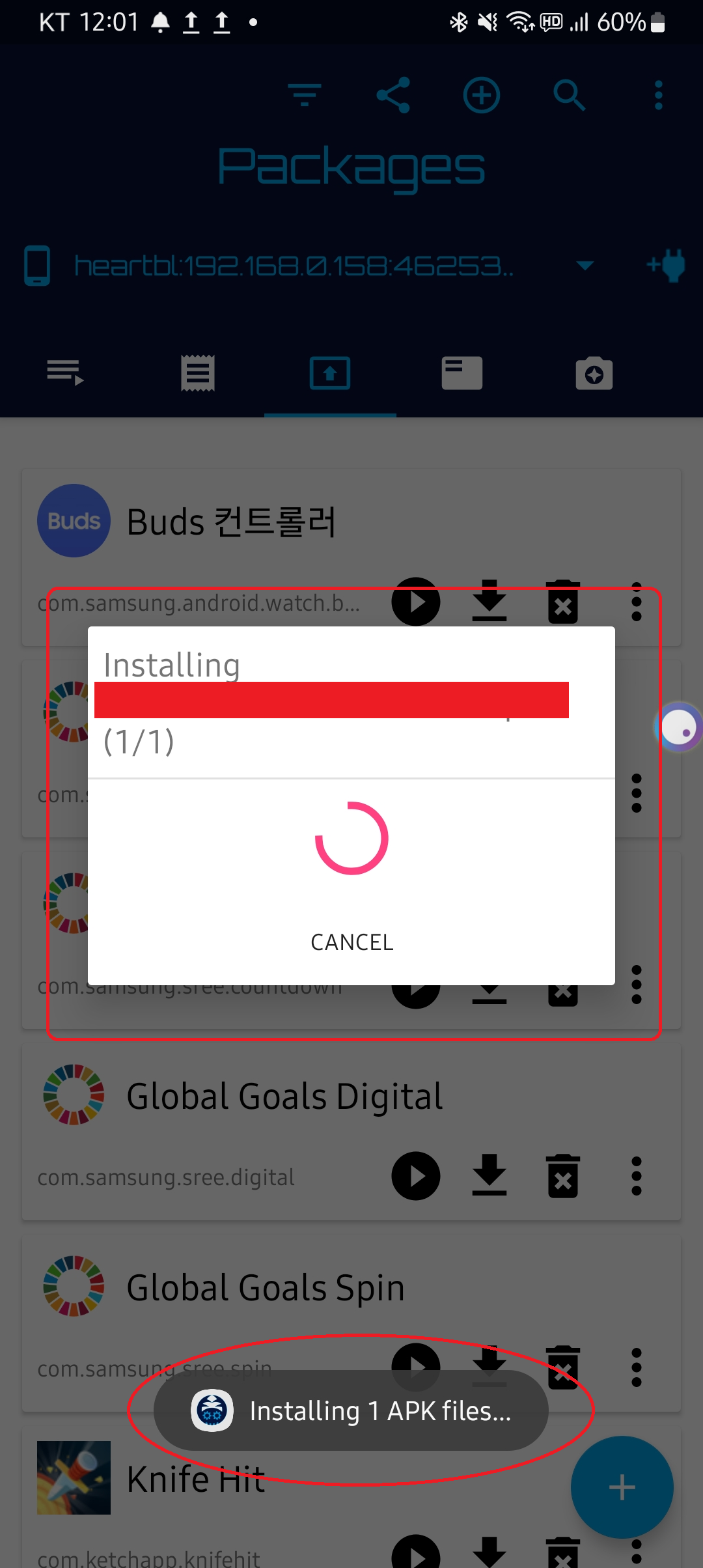
참고로 뒤에 배경으로 나오는 앱들은 워치에 설치되어있는 앱들입니다.
어쨌든 저 화면이 나오면 좀 기다리시면 설치가 끝납니다!
저 팝업(설치 중)이 닫아지면 아까 켰던 무선 디버깅을 다시 해제하고 앱을 닫으면 됩니다.
해제를 안 하면 배터리가 소모되고 혹여나 공공장소에서 무료 와이파이가 잡혔을 때 해킹의 위험이 있으니 꺼두시길 바랍니다.
긴 글 읽어주셔서 감사합니답!